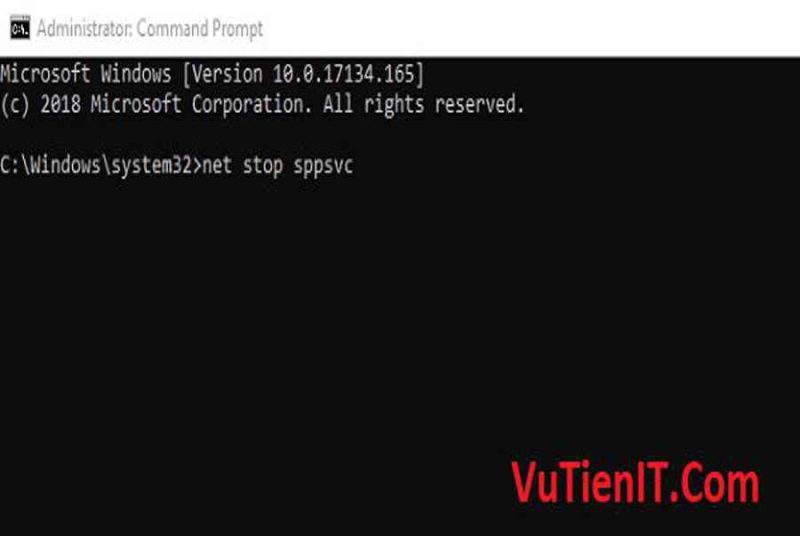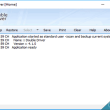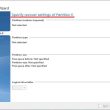Việc sử dụng Key bản quyền office 2016 thì có nhiều cách có thể bạn bỏ ra chi phí vài triệu đồng để mua 1 key sử dụng cho máy tính của bạn, cách khác bạn không cần mất tiền cũng có bản quyền đó là sử dụng Key active online, hay là Key by phone thì chúng đều là key bản quyền, ngoài ra còn nhiều cách khác nữa.
Không giống như key bản quyền Windows ví dụ là Key Windows 10 ví dụ điển hình, khi máy tính bạn nhận được bản quyền rồi thì sau này bạn triển khai cài lại hệ điều hành quản lý đúng hệ điều hành quản lý mà bạn đã cài add key trước đó, thì máy tính bạn sẽ tự động hóa add key bản quyền cho bạn mà bạn không cần phải làm gì chỉ cần máy tính bạn là được. Nhưng so với Key bản quyền Office thì không như thế mà khi bạn thực thi cài lại bạn cần add lại key một cách bằng tay thủ công .
Chính vì add thủ công cho nên nếu bạn không backup bản quyền office lại thì bạn sẽ không thể kích hoạt được office bản quyền cả. Bởi vậy trong bài viết này mình hướng dẫn bạn là làm sao để có thể sao lưu lại cũng như sau khi sao lưu lại rồi thì làm sao phục hồi lại được Key Office 2016. Cách hướng dẫn dưới đây sẽ backup luôn cả Key Office + Windows nhé bạn
Mục lục
Hướng dẫn Backup sao lưu key bản quyền office 2016
Bước 1 : Bạn hãy vào đường dẫn dưới đây trên máy tính của bạn
[ php ] C : \ Windows \ System32 [ / php ]
Bước 2: Tiến hành copy thư mục spp. Bạn có thể zip thư mục này lại rồi cất vào đâu đó bạn muốn, để an toàn hơn bạn có thể upload nên dịch vụ lưu trữ có thể là Google Driver hoặc Fshare,.. để đảm bảo an toàn
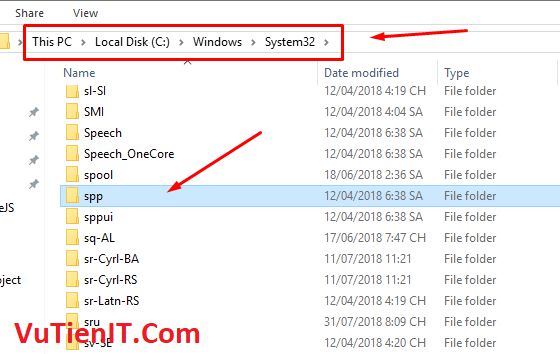
Hướng dẫn Recover phuc hồi key bản quyền office 2016
Bước 1 : Bạn hãy mở CMD ( Command prompt ) với quyền Admin nên .
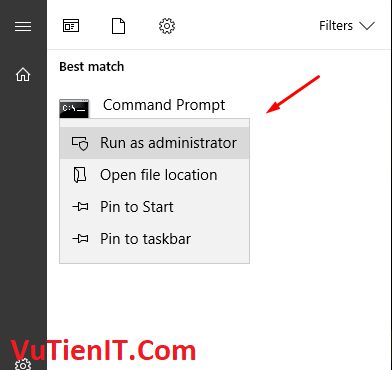
Bước 2: Bạn tiến hành gõ lệnh dưới đây để tiến hành stop dịch vụ Software Protection Platform đi. Vì khi stop đó bạn mới tiến hành phục hồi lại key được
[ php ] net stop sppsvc [ / php ]
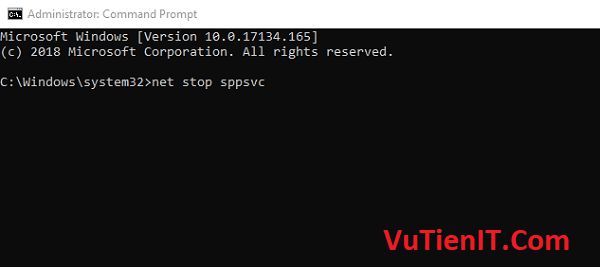
Bước 3 : Để hồi sinh lại Key bản quyền Office cũng như là Windows thì bạn chỉ cần copy thư mục spp mà bạn đã copy trước đó vào đường dẫn cũ
[ php ] C : \ Windows \ System32 [ / php ]
Lưu ý : Bạn nhớ là ghi đè nên thư mục cũ nhé. Vì mặc định thư mục spp trong đường dẫn trên đã sống sót rồi
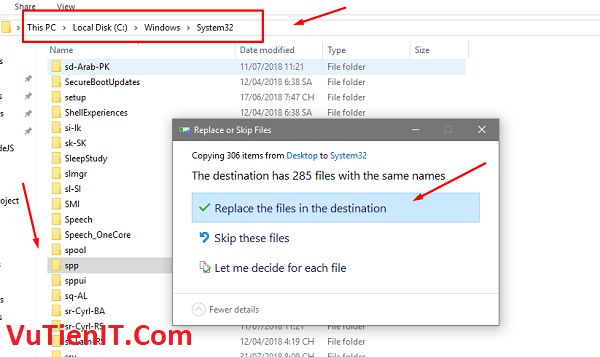
Bước 4 : Cuối cùng là bạn hãy start dịch vụ Software Protection Platform nên là xong .
Bạn làm tương tự làm trên CMD
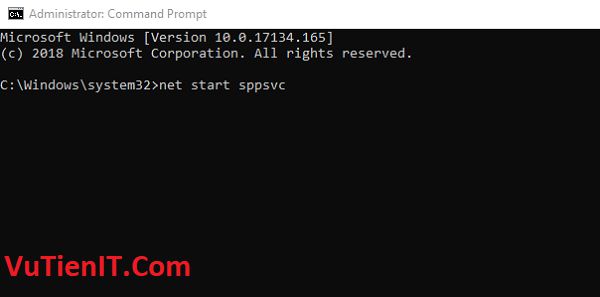
Chỉ cần vài bước như vậy bạn đã hồi sinh được Key office 2016 trên máy tính của bạn rồi .
Tổng Kết
Như vậy mình đã hướng dẫn các bước để bạn có thể sao lưu và phục hồi key bản quyền office 2016 một cách thủ công mà không cần phải sử dụng đến phần mềm thứ 3 can thiệp vào. Mình hi vọng rằng với cách này sẽ giúp ích cho bạn. Chúc bạn thực hiện thành công!
Source: https://expgg.vn
Category: Thông tin